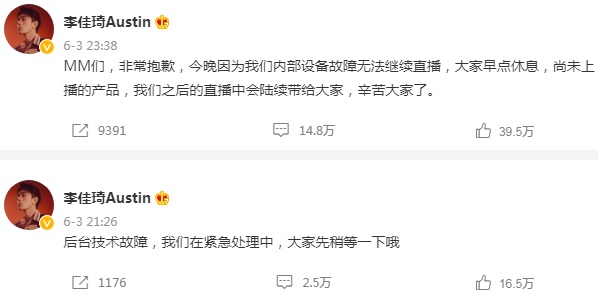Microsoft Teams怎么发送贴纸?Microsoft Teams发送贴纸教程
今天小编为大家带来了Microsoft Teams发送贴纸教程,想知道怎么做的小伙伴来看看接下来的这篇文章吧,相信一定会帮到你们的。
Microsoft Teams怎么发送贴纸?Microsoft Teams发送贴纸教程
1、首先打开Microsoft Teams;
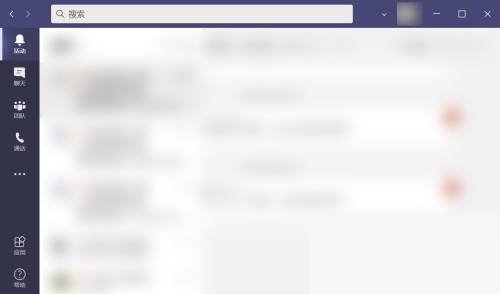
2、然后选择任意一个对话窗口,点击新建对话;
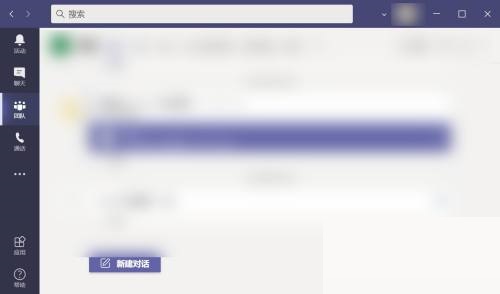
3、点击“不干胶”标签;
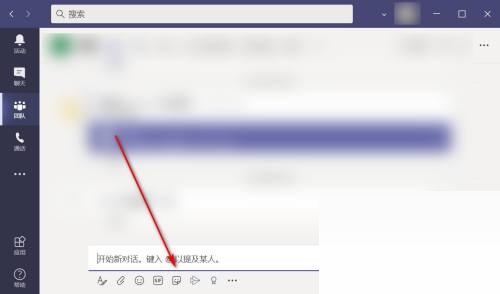
4、接着自动弹出对话框;
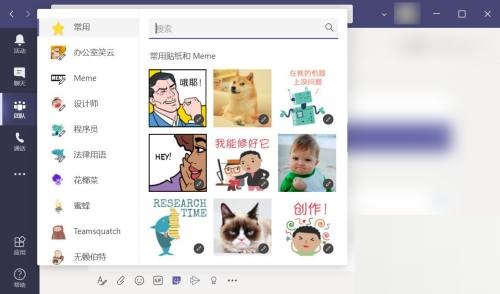
5、以“蜜蜂”为例;
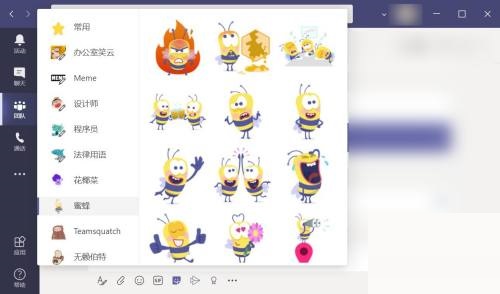
6、再点击任意一个贴纸;
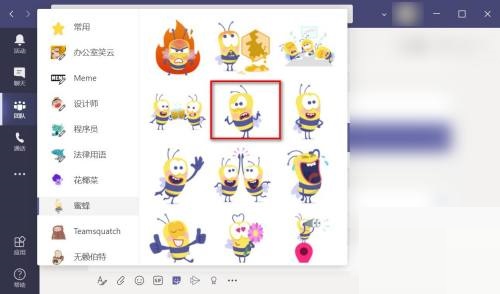
7、自动进入发送框;
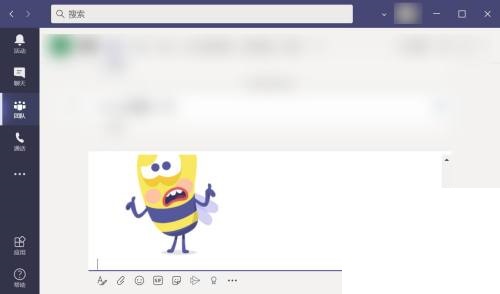
8、最后点击发送按钮,即可发送Meme贴纸。
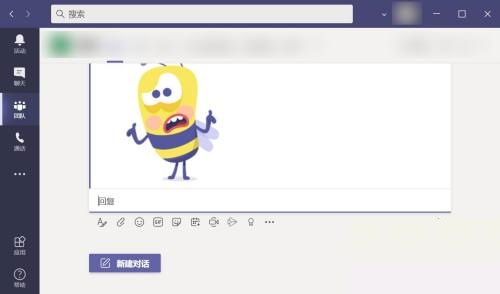
谢谢大家的观看,更多精彩教程请关注笑话控!